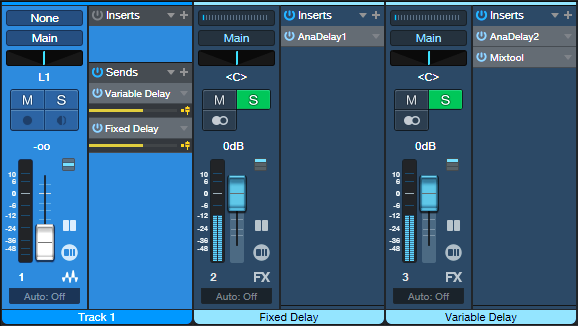스튜디오원(Studio One): 아티스트를 위한 정통 60년대 플랜저 StudioOne
컨텐츠 정보
- 5,890 조회
- 4 추천
-
목록으로
본문
https://blog.presonus.com/2023/04/28/authentic-60s-flanger-for-artist/
아티스트를 위한 정통 60년대 플랜저
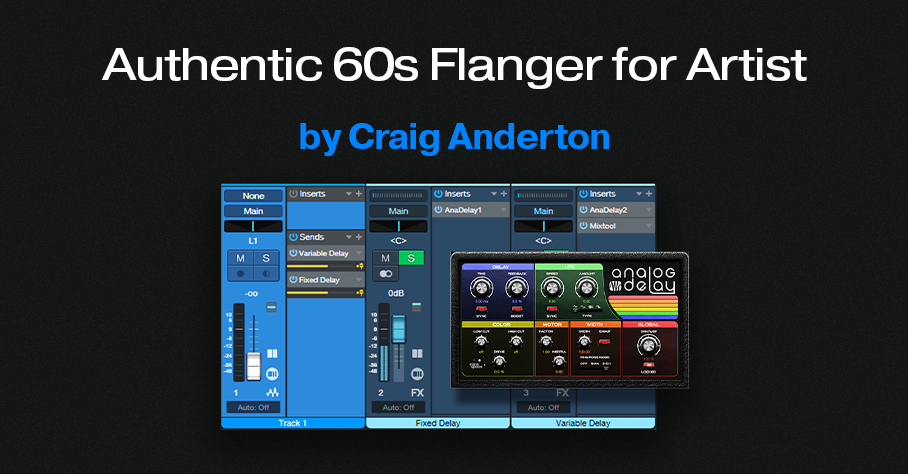
60년대 플랜징은 두 개의 턴테이블이나 두 개의 테이프 레코더를 사용하는 전기 기계 프로세스였습니다. 그 이후로 플랜징은 다양하고 멋진 종소리와 함께 디지털 기반 효과로 발전했습니다. 하지만 역설적이게도 오늘날의 많은 디지털 플랜저들은 60년대 플랜징의 시대에 맞는 사운드를 재현할 수 없습니다.
5년 전, 저는 Studio One Pro의 스플리터 및 확장 FX 체인 기능을 활용한 빈티지 플랜저 FX 체인에 대한 블로그 게시물을 작성했습니다. 이번 주 팁은 FX 체인을 로드하는 것보다 설정하는 데 조금 더 노력이 필요하고 매크로 컨트롤이 없지만 Studio One Artist와 동일한 실제 플랜징 사운드를 제공합니다. 오디오 예제를 확인하세요.
60년대 플랜징 사운드에는 세 가지 중요한 특성이 있습니다.
- 플랜징 효과는 LFO가 아닌 수동으로 제어됩니다. 플랜징은 턴테이블이나 테이프 레코더 중 하나에서 가변 속도 옵션을 조작하거나 테이프 플랜지나 턴테이블 플래터를 수동으로 눌러 일시적인 속도 변경을 유발함으로써 발생합니다.
- 제로 플랜징. 60년대 플랜징은 실시간 프로세스가 아니었습니다. 턴테이블이나 테이프 레코더 중 하나는 다른 것에 비해 시간이 앞으로 나아갈 수 있습니다. 일반적으로 오디오 경로 중 하나도 위상이 다르게 전환되었습니다. 한 경로가 다른 경로 뒤에서 앞쪽으로 이동하는 지점을 가로질러 전환될 때 두 신호가 취소되는 짧은 순간이 있었습니다. 이를 통과영점(through-zero point) 이라 부르며 , 플랜징의 드라마틱한 사운드에 한 몫을 했습니다.
- 모터 관성. 기계식 모터는 속도 변화에 즉각적으로 반응할 수 없었기 때문에 수동 플랜징은 다소 예측할 수 없었습니다. 테이프 레코더의 가변 속도 설정을 변경한 후 모터가 이를 따라잡는 데 시간이 걸립니다. 이는 플랜징 효과를 제어하면서 부드럽고 "액체적인" 느낌을 만들어 냈습니다. Studio One의 Analog Delay에 있는 관성 컨트롤은 기계 장치를 제어하는 느낌을 에뮬레이트합니다 .
설정
그림 1은 플랜징 효과를 위한 트랙 설정을 보여줍니다.
1. 플랜지하려는 트랙은 프리 페이더 센드를 통해 두 개의 FX 버스에 공급됩니다. 트랙의 채널 페이더를 끝까지 낮추십시오. 센드의 레벨은 동일해야 합니다(예: -6.0dB).
2. 각 FX 채널에 아날로그 딜레이를 삽입합니다. 그림의 설정을 사용하십시오. 둘 다에 대해 2입니다.
3. Variable Delay FX 채널의 Analog Delay 뒤에 Mixtool을 삽입하세요. Mixtool의 왼쪽 반전 및 오른쪽 반전 버튼을 켭니다.
4. 고정 지연 및 가변 지연 채널의 채널 페이더 설정은 동일해야 하며 서로 추적해야 합니다. 그룹화하는 것이 좋습니다.
작동 방식
고정 지연 채널에는 5ms 지연이 있습니다. 이것은 "건조한" 채널입니다. 가변 지연 채널의 Mixtool은 FX 채널의 위상을 뒤집습니다. 가변 지연 FX 채널의 아날로그 지연은 5ms보다 길거나 짧을 수 있습니다. 따라서 오디오가 5ms의 지연을 통과하면 통과 플랜징의 취소 효과가 있습니다. "건조한" 경로를 지연시킴으로써 우리는 가변 지연이 적어도 건조한 오디오 경로에 관한 한 미래로 나아갈 수 있도록 효과적으로 허용했습니다.
가변 지연 채널의 아날로그 지연 컨트롤을 사용하여 플랜징 효과를 만듭니다.
- 모터 섹션의 Factor 매개변수는 플랜징 효과 자체를 제어 합니다 . 진정한 사운드의 플랜저 변형을 위해 자동화를 작성하는 동안 실시간으로 컨트롤을 이동하세요.
- 모터 섹션의 관성 컨트롤은 팩터 컨트롤을 한 설정에서 다른 설정으로 변경할 때 발생하는 "글라이드"를 추가 합니다 . 약 0.35의 관성 설정이 좋은 시작점입니다. 이는 설정하고 잊어버리는 제어인 경향이 있습니다.
- 포지티브 플랜징(보다 미묘한 사운드)의 경우 Mixtool의 왼쪽 반전 및 오른쪽 반전 버튼을 끄십시오.
맞춤화
- 플랜저가 영점 통과 지점을 지나갔다가 다시 돌아올 때 "이중 취소" 효과를 방지하려면 고정 지연 채널의 아날로그 지연에 대한 요소 컨트롤을 2.00으로 설정하십시오. 플랜저는 여전히 영점을 통과합니다. 그러나 플랜저가 방향을 바꾸면 다시 영점을 통과하지 않습니다.
- 플랜저 범위의 낮은 부분을 확장하려면(더 긴 지연) 두 시간 컨트롤을 모두 10ms로 변경합니다. 그러나 시간 설정은 트랙을 약간 지연시키는 초기 지연을 생성한다는 점을 기억하십시오.
- Factor 컨트롤 범위의 중간에서 영점 통과 지점이 발생하도록 하려면 고정 채널 지연의 아날로그 지연 시간을 10ms로 설정하고 해당 Factor를 2.00으로 설정합니다.
- 사운드가 베이스가 무거워 보인다면 두 아날로그 딜레이의 로우 컷 컨트롤을 50~100Hz 사이로 높이십시오.
- 영점 통과에서 완전 취소를 원하지 않으면 건식/습식 제어 중 하나를 100% 미만으로 변경하십시오. 일반적으로 85%이면 충분합니다.
관련자료
등록된 댓글이 없습니다.
첫번째 댓글을 달아보세요!
-
이전
-
다음